iPhone/iPadで使用する場合の日本語入力の切替方法について
Q
詳細
iPhone/iPadで使用する場合の日本語入力の切替方法について
対象商品
Bluetooth接続のキーボード
本ページ末尾の『このご質問の対象となる「商品・OS・接続機器」を表示』をクリックして確認してください。
A
Bluetoothキーボードを利用するにはiOS4以降である必要があります。
以下よりご利用の商品を選択して確認してください。
BSKBB01、BSKBB05、BSKBB06、BSKBB09、BSKBB13BK、BSKBB22
BSKBB10*、BSKBB11*、BSKBB30*、BSKBB31*、BSKBB32*、BSKBB33*、BSKBB34*、BSKBB50*、BSKBB70*
iOSでの日本語入力切替方法
[Ctrlキー]+[スペース]
詳細方法
[Ctrlキー]+[スペース]でできます。
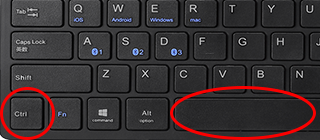
※ 画像は一例です
※1.
iOS9以前でご利用の場合、上記の方法で切替できない可能性があります。[Windowsキー]+[スペース]をお試しください。
([Windowsキー]がiOSの[Command]と同じ役割です)
BSKBB10、BSKBB11、BSKBB15、BSKBB17、BSKBB18、BSKBB19BK、BSKBB25(※1)
iOSでの日本語入力切替方法
[言語切り替えキー]
詳細方法
球儀のようなマークのある言語切替キー(Globeキー)で切り替えが可能です。
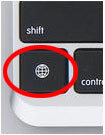
※ 画像は一例です
※1.
iOS9以降でBSKBB25をご利用の場合、上記方法で切替できない可能性があります。[Ctrl]+[スペース]をお試しください。
BSKBB03
iOSでの日本語入力切替方法
[MENU]+[スペース]
詳細方法
[MENU]キーを押しながらスペースを押すと切り替え画面が表示されるので
[MENU]キーを押しながらスペースキーを打鍵すると切り替わります。
BSKBB12、BSKBB16
iOSでの日本語入力切替方法
[fn]+[スペース]
詳細方法
[fn]+[スペース]でできます。地球儀のようなシルクがあります。
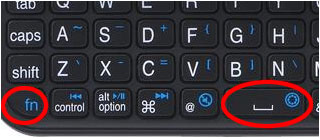
BSKBB14
iOSでの日本語入力切替方法
[半角/全角キー]
詳細方法
Fnキーを押しながらiOSと記載されているキーを押しiOSモードに切り替えて利用してください。
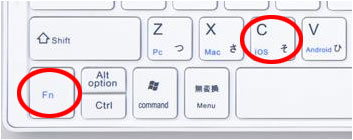
BSKBB23(※1)
iOSでの日本語入力切替方法
[Fn]+[F3]+[スペース]
詳細方法
[Fn]+[F3]がiOSの[Command]と同じ役割です。
※1.
iOS9以降でBSKBB23をご利用の場合、上記方法で切替できない可能性があります。[Ctrl]+[スペース]をお試しください。
BSKBB24(※1)
iOSでの日本語入力切替方法
[Fn]+[言語切り替えキー]
詳細方法
[Fn]+地球儀のようなマークのある言語切替キーで切り替えが可能です。
※1.
iOS9以降でBSKBB24をご利用の場合、上記方法で切替できない可能性があります。[Ctrl]+[スペース]をお試しください。
このご質問の対象となる商品・OS・接続機器を表示
商品
OS・接続機器
チャット・LINEでのサポートについて
下記商品はチャット・LINEでのサポート対象外のため、電話またはメールにてお問合せいただきますようお願いいたします。
法人様向けネットワーク商品
ネットワーク対応ハードディスク(TeraStation)
<注意事項>
以下のいずれかに該当する場合、お客様の同意なくチャット・LINEでのサポートを終了させていただく場合がございます。ご了承ください。
同一のお客様から同一内容のお問合せ等の入力が複数あった場合
本サービスに関係のない画像・動画・スタンプ等が送信された場合
一定時間以上お客様からの返信がされない場合
営業時間
<オペレーター受付時間>
月~土・祝 9:30~21:00
日 9:30~17:30
※AIによる自動応答は24時間ご利用いただけます。
メールで相談について
個人向けWi-Fi/有線LAN製品、ストレージ製品のお客様にはメールで問い合わせいただく前にAIが問題解決のお手伝いを行います。
いずれかを選択して進んでください。
 Wi-Fi(無線LAN)
Wi-Fi(無線LAN) 有線LAN
有線LAN HDD(ハードディスク)・NAS
HDD(ハードディスク)・NAS SSD
SSD ブルーレイ/DVD/CDドライブ
ブルーレイ/DVD/CDドライブ メモリー
メモリー USBメモリー
USBメモリー メモリーカード・カードリーダー/ライター
メモリーカード・カードリーダー/ライター 映像/音響機器
映像/音響機器 ケーブル
ケーブル マウス・キーボード・入力機器
マウス・キーボード・入力機器 Webカメラ・ヘッドセット
Webカメラ・ヘッドセット スマートフォンアクセサリー
スマートフォンアクセサリー タブレットアクセサリー
タブレットアクセサリー 電源関連用品
電源関連用品 アクセサリー・収納
アクセサリー・収納 テレビアクセサリー
テレビアクセサリー その他周辺機器
その他周辺機器 法人向けWi-Fi(無線LAN)
法人向けWi-Fi(無線LAN) 法人向け有線LAN
法人向け有線LAN LTEルーター
LTEルーター 法人向けNAS・HDD
法人向けNAS・HDD SSD
SSD ブルーレイ/DVD/CDドライブ
ブルーレイ/DVD/CDドライブ 法人向けメモリー・組込み/OEM
法人向けメモリー・組込み/OEM 法人向けUSBメモリー
法人向けUSBメモリー メモリーカード・カードリーダー/ライター
メモリーカード・カードリーダー/ライター 映像/音響機器
映像/音響機器 法人向け液晶ディスプレイ
法人向け液晶ディスプレイ 法人向けケーブル
法人向けケーブル 法人向けマウス・キーボード・入力機器
法人向けマウス・キーボード・入力機器 法人向けヘッドセット
法人向けヘッドセット 法人向けスマートフォンアクセサリー
法人向けスマートフォンアクセサリー 法人向けタブレットアクセサリー
法人向けタブレットアクセサリー 法人向け電源関連用品
法人向け電源関連用品 法人向けアクセサリー・収納
法人向けアクセサリー・収納 テレビアクセサリー
テレビアクセサリー オフィスサプライ
オフィスサプライ その他周辺機器
その他周辺機器 データ消去
データ消去
